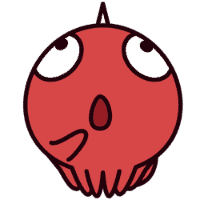ADVERTENCIA: Mover la carpeta de perfil de usuario a una ubicación que no sea la predeterminada puede evitar que Windows 10 se actualice a una nueva compilación o versión en el futuro. Por lo tanto, se recomienda no mover la carpeta de perfil de usuario a otra unidad. Si la unidad se está quedando sin espacio en disco, siga las instrucciones del Método 2 para liberar espacio en disco moviendo su escritorio, descargas, documentos, carpeta de música e imágenes.
Este método no le permite reposicionar o mover la carpeta de perfil existente, pero le ayudará a seleccionar la ubicación de los perfiles que pueda crear en el futuro. Por lo tanto, este método no le ayuda a mover la carpeta de perfil de usuario existente.
Si realmente desea mover una carpeta de perfil existente, siga las instrucciones de este método para cambiar la ubicación de los perfiles futuros, cree una nueva cuenta de usuario (la nueva ubicación se utilizará para crear esta cuenta de usuario o perfil), mueva todos los datos desde la cuenta de usuario anterior a una nueva, luego elimine la cuenta de usuario anterior:
Método 1
Paso 1:
Visitar Esta página y descarga Profile Relocator. Extraiga el archivo zip para obtener una carpeta llamada ProfileRelocator, que incluye el ejecutable Profile Relocator.
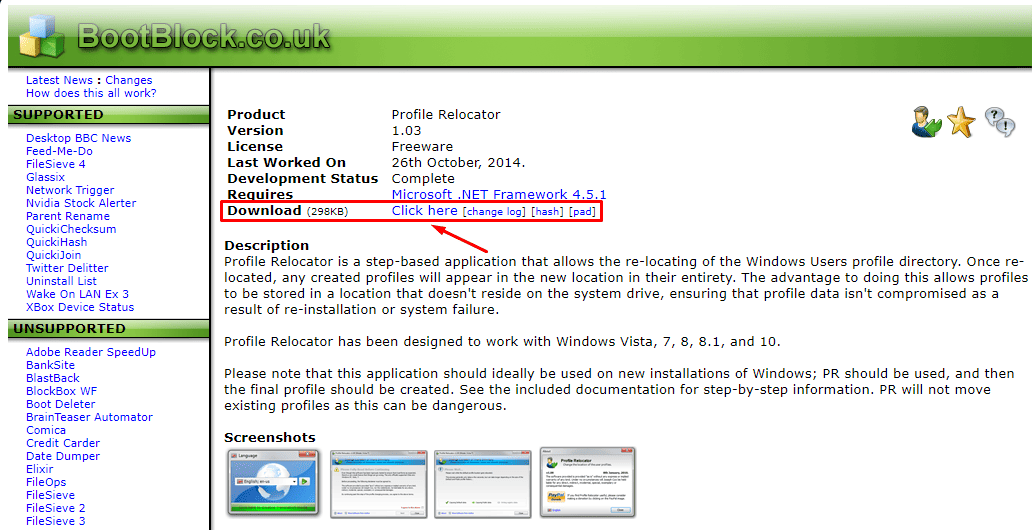
Paso 2:
Inicie Profile Relocator con derechos de administrador, marque Acepto la casilla de arriba y luego haga clic en el botón Siguiente:
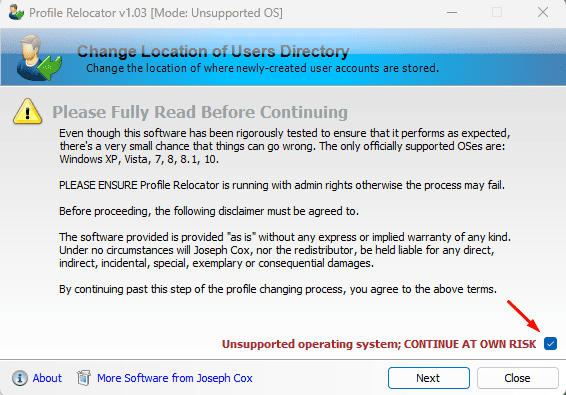
NOTA: Si ejecuta Profile Relocator en la versión RTM de Windows 10, es posible que vea un “Sistema operativo no compatible; continúe bajo su propio riesgo”. Profile Relocator es totalmente compatible con Windows 10, pero no se ha actualizado últimamente (última actualización en 2014). Por lo tanto, es seguro de usar, pero cree un punto de restauración antes de ejecutarlo.
Paso 3:
Aquí, haga clic en el icono de la carpeta junto a Nueva ubicación, luego seleccione la ubicación donde desea guardar sus perfiles futuros. Haga clic en el comienzo botón.
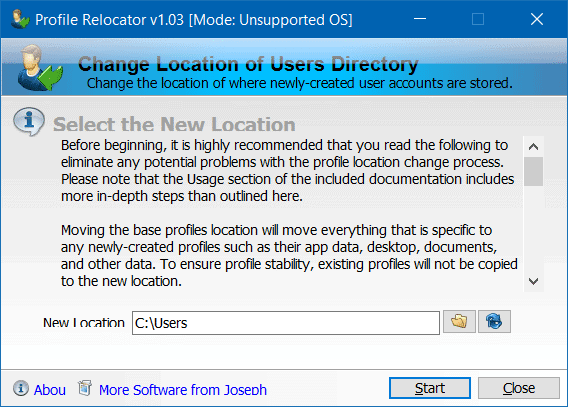
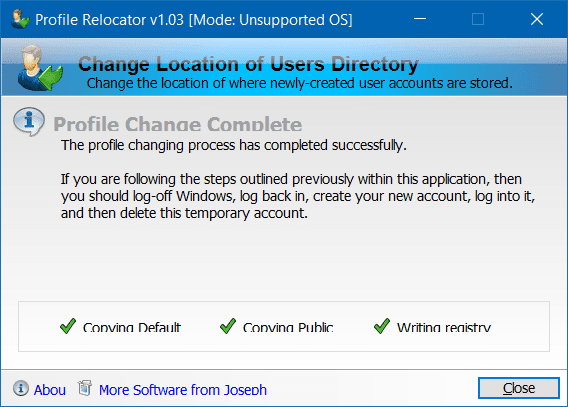
Paso 4: Una vez hecho esto, cierre la sesión de Windows 10 y vuelva a iniciarla. ¡Eso es todo! A partir de ahora, siempre que cree una nueva cuenta de usuario, Windows 10 elegirá la nueva ubicación en lugar de la predeterminada.
MÉTODO 2
Abrimos el Editor de Registro:

Ahora nos vamos a la siguiente ruta:
Equipo\HKEY_LOCAL_MACHINE\SOFTWARE\Microsoft\WindowsNT\CurrentVersion\ProfileList

Cambiamos la entrada de ProfilesDirectory y le indicamos la ruta donde queremos almacenar los usuarios de Windows:

Reiniciamos el equipo y ya lo tendríamos funcionando en esa ubicación.